So erhalten Sie Schlafenszeit-Benachrichtigungen basierend auf der Zeit, zu der Sie aufwachen müssen

So erhalten Sie Schlafenszeit-Benachrichtigungen basierend auf der Zeit, zu der Sie aufwachen müssen
Posterous ist eine beliebte Microblogging-Plattform. Nutzer, die mit Windows Live Writer einen Blogbeitrag vom Desktop aus auf Posterous veröffentlichen möchten, werden aufgrund der fehlenden nativen Unterstützung enttäuscht sein. Writerous ist ein praktisches kleines Open-Source-Plugin, mit dem Nutzer direkt von Windows Live Writer auf Posterous veröffentlichen können.
Um zu beginnen, müssen Sie zunächst das Posterous-Konto konfigurieren. Dies können Sie unter „Extras > Optionen > Plug-ins > Writerous > Optionen“ tun.
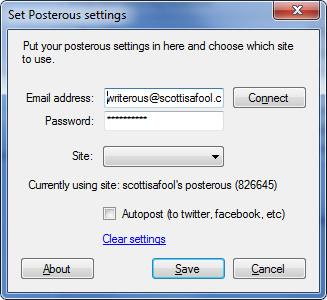
Sie können auch automatisches Posten auf Twitter, Facebook usw. auswählen. Dies erreichen Sie, indem Sie Posterous anweisen, dies zu tun, da die Veröffentlichung auf diesen Websites von Drittanbietern von Posterous selbst durchgeführt wird.
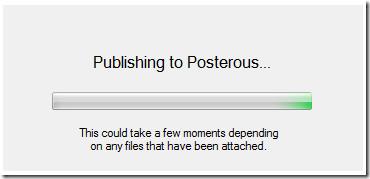
Da Posterous das Hochladen bestimmter Dateien außer Bildern ermöglicht, können Sie diese auch in Windows Live Writer hinzufügen. Klicken Sie in der rechten Seitenleiste unter Writerous-Dateien auf „Hinzufügen“, um Dokumente oder andere Dateien hinzuzufügen. Sie können die Dateien auch über das Menü „Einfügen“ hinzufügen.
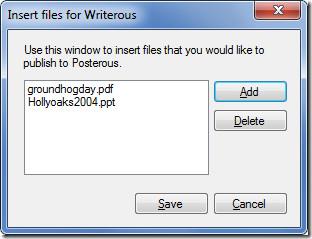
So erhalten Sie Schlafenszeit-Benachrichtigungen basierend auf der Zeit, zu der Sie aufwachen müssen
So schalten Sie Ihren Computer über Ihr Telefon aus
Windows Update arbeitet grundsätzlich in Verbindung mit der Registrierung und verschiedenen DLL-, OCX- und AX-Dateien. Falls diese Dateien beschädigt werden, sind die meisten Funktionen von
Neue Systemschutz-Suiten schießen in letzter Zeit wie Pilze aus dem Boden, alle bringen eine weitere Antiviren-/Spam-Erkennungslösung mit sich, und wenn Sie Glück haben
Erfahren Sie, wie Sie Bluetooth unter Windows 10/11 aktivieren. Bluetooth muss aktiviert sein, damit Ihre Bluetooth-Geräte ordnungsgemäß funktionieren. Keine Sorge, es ist ganz einfach!
Zuvor haben wir NitroPDF getestet, einen netten PDF-Reader, der es dem Benutzer auch ermöglicht, Dokumente in PDF-Dateien zu konvertieren, mit Optionen wie Zusammenführen und Aufteilen der PDF
Haben Sie schon einmal ein Dokument oder eine Textdatei mit redundanten, unbrauchbaren Zeichen erhalten? Enthält der Text viele Sternchen, Bindestriche, Leerzeichen usw.?
So viele Leute haben nach dem kleinen rechteckigen Google-Symbol neben Windows 7 Start Orb auf meiner Taskleiste gefragt, dass ich mich endlich entschlossen habe, dies zu veröffentlichen
uTorrent ist mit Abstand der beliebteste Desktop-Client zum Herunterladen von Torrents. Obwohl es bei mir unter Windows 7 einwandfrei funktioniert, haben einige Leute
Jeder muss bei der Arbeit am Computer häufig Pausen einlegen. Wenn Sie keine Pausen machen, besteht eine große Chance, dass Ihre Augen aufspringen (okay, nicht aufspringen).







